- ppt嵌入字体保存:做PPT,那些不能不说的秘密~(上)
- ppt素材大全免费:红色个性PPT目录素材下载
- ppt如何制作图表:可持续发展——5部分饼状图循环递进关系PPT模板素材
- Vpdf转ppt在线转换免费:有没有免费的PDF转PPT工具?如何免费将PDF文件转换为PPT格式?
下面的是PPT教程网给你带来的相关内容:
ppt如何插入表格:在PPT中怎么绘制表格 PPT绘制表格的步骤方法
在PPT中制作作品时,难免会遇到一些和表格相关的内容,所以有很多用户经常会在PPT中编辑表格操作,对于经常制作PPT的用户来说,很多都不太清楚PPT中绘制表格的方法。其实很简单ppt如何插入表格:在PPT中怎么绘制表格 PPT绘制表格的步骤方法,下面小编为大家分享PPT绘制表格的步骤方法,不会制作的朋友可以参照下面的步骤方法多练习几次就学会了。
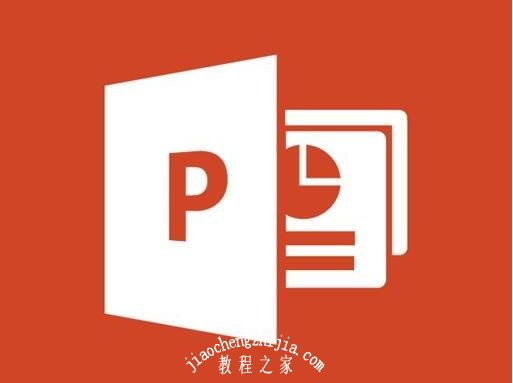
PPT绘制表格的步骤方法
1首先,我们打开我们电脑上面的;

2然后我们点击工具栏中的插入;
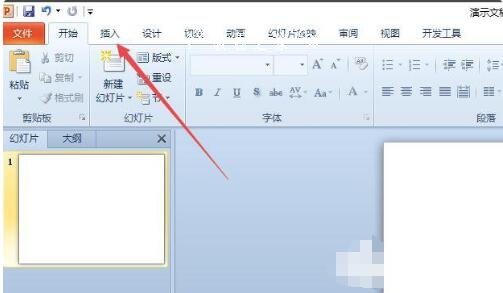
3之后我们点击表格;

4然后我们点击绘制表格;


5之后我们就可以在文档中进行绘制表格了;
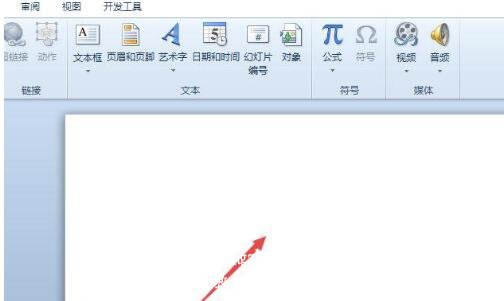
6绘制表格后,我们点击空白处;
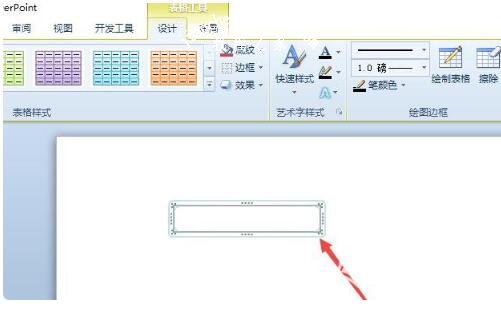
7最终结果如图所示,这样我们就绘制了一个表格了。
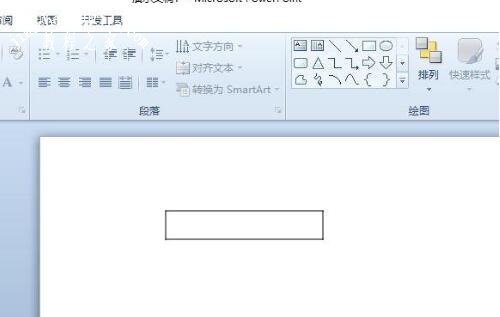
ppt表格怎么增加一行
打开ppt带有表格的那一页,用鼠标点击你想添加行的单元格。

右键一下,点击“插入”,然后就会看到四个选项,根据你的需要选择插入行还是列,在光标所在单元格左侧还是右侧、上方还是下方插入。


或者点击表格中的单元格,在界面上方“布局”菜单下选择插入行或列。
注意,wps演示中点击的是“表格工具”菜单下的选项。

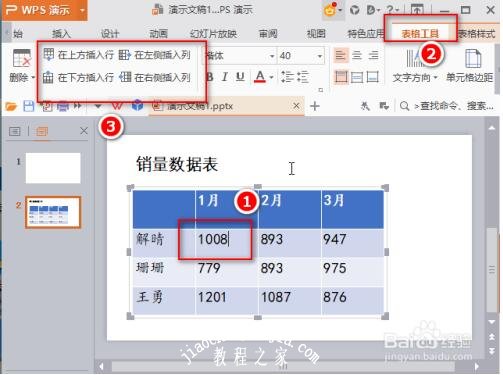
4例如ppt如何插入表格,选择“在上方插入一行”,就会看到如图所示的效果。插入后默认的填充颜色将和原有的表格保持一致。

以上内容便是PPT绘制表格的步骤方法了,希望可以给大家带来帮助,如果你还想了解更多关于PPT的制作技巧,可以进入教程之家网了解下。
相关内容推荐:
ppt时间进度条怎么做
ppt怎么添加备注
ppt怎么制作目录页
感谢你支持pptjcw.com网,我们将努力持续给你带路更多优秀实用教程!
上一篇:pdf转换成ppt:将“PDF转换成PPT”与“PPT转PDF”的方法 下一篇:ppt设置纸张大小:技巧2:通过“页面设置”来设置文档纸张大小
郑重声明:本文版权归原作者所有,转载文章仅为传播更多信息之目的,如作者信息标记有误,请第一时间联系我们修改或删除,多谢。
